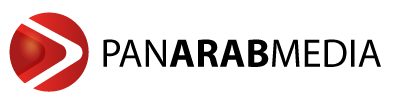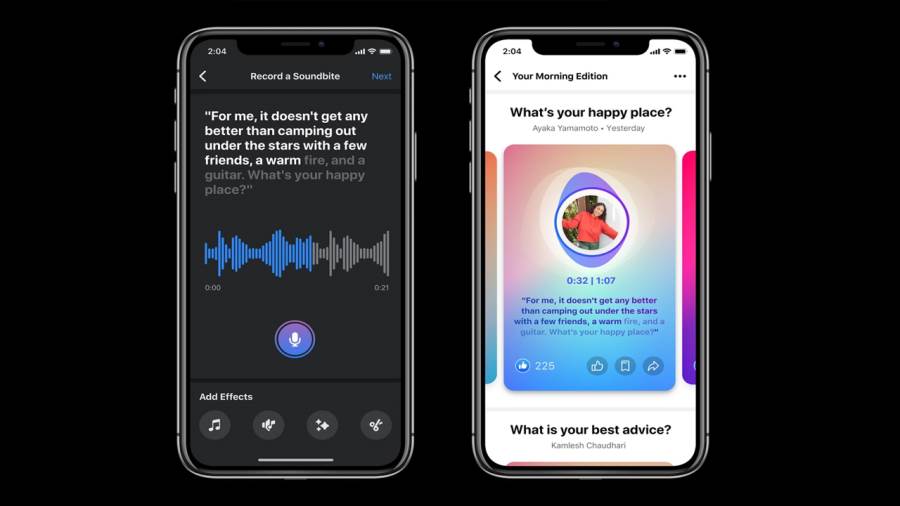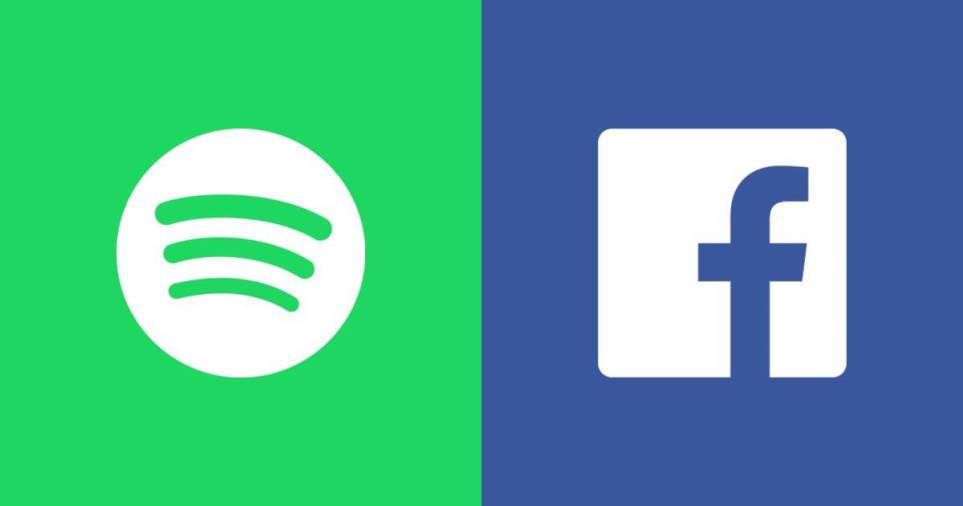7 خطوات عاجلة يجب فعلها عند اختراق حسابك على فيسبوك

خاص بان أراب ميديا - جهاد السقا
إليك ما يجب فعله إذا تم اختراق حسابك على فيسبوك..
تتفشى قضايا الأمن والقرصنة في وسائل التواصل الاجتماعي، وإذا كان لديك حساب على فيسبوك أو أي شبكة وسائط اجتماعية أخرى لهذا الأمر، فمن المحتمل جدًا أن تكون معلوماتك الشخصية قد تم اختراقها في مرحلة ما.
في أحد الاختراقات الأخيرة على فيسبوك، تمت سرقة التفاصيل الشخصية بما في ذلك الاسم الكامل والموقع وتاريخ الميلاد وعنوان البريد الإلكتروني ورقم الهاتف والحالة الاجتماعية لأكثر من نصف مليار مستخدم على فيسبوك.
ويشمل ذلك 32 مليون حساب في الولايات المتحدة، و11 مليون في المملكة المتحدة، و 6 ملايين في الهند.
تحقق من هذه الخطوات السبع التي تحتاج إلى اتخاذها إذا تم اختراق حسابك على فيسبوك..
لماذا يريد القراصنة حسابك؟
كانت هناك حالات حيث قام أشخاص عديمو الضمير باختطاف حسابات على منصات فيسبوك وإنستجرام وتويتر و لينكدإن.
في مثل هذه الحالات، قد يرسل المخترق رسائل سيئة إلى أصدقائك أو يعرض صورًا خاصة أو يحذف جميع جهات الاتصال الخاصة بك.. وفي أحيان أخرى، قد يتم ابتزازك.
الحالات الأكثر شيوعًا لسرقة وسائل التواصل الاجتماعي ليست شخصية.
مهما كانت الظروف وراء اختراق حسابك على فيسبوك، فهذا انتهاك شخصي كبير.
ما هي خياراتك للتعافي والحماية المستقبلية؟
الخطوة 1: قم بتأكيد الاختراق.
قد لا تكون السرقة متعمدة بالضرورة، فربما لم تقم بتسجيل الخروج أو ربما كان شخص ما يلعب بهاتفك ويتصفح حسابك.
في هذا النوع من "الاختراق"، يمكنك ببساطة تغيير كلمة مرورك وإضافة قفل شاشة لهاتفك.
ولكن إذا كنت مستهدفًا على وجه التحديد، أو كانت بياناتك جزءًا من اختراق هائل لبيانات فيسبوك، فأنت بحاجة إلى تدابير أمنية إضافية.
لمعرفة ما إذا كان قد تم اختراقك، يمكنك زيارة HaveIBeenPwned.
هل لا يزال بإمكانك تسجيل الدخول؟
إذا كان لا يزال بإمكانك تسجيل الدخول، فانتقل إلى الإعدادات> الأمان وتسجيل الدخول. انظر إلى آخر الأجهزة التي سجلت الدخول منها، وتحقق مما إذا كان أي منها غير مألوف.
يمكنك أيضًا التحقق من التواريخ لمعرفة أي من عمليات تسجيل الدخول هذه لم تكن أنت.
إذا بدا أي شيء مريبًا، فانقر فوق خيار تسجيل الخروج من جميع الجلسات في الزاوية اليمنى السفلية وانتقل فورًا إلى الخطوة التالية.
تغيير كلمة المرور الخاصة بك: إذا لم تتمكن من تسجيل الدخول، فهذا يعني أن المخترق قد غير كلمة مرورك.
تحدث إلى صديق موثوق به على فيسبوك، واطلب منه تسجيل الدخول إلى حسابه والنقر على حسابك:
هل تغير اسمك أو صورة ملفك الشخصي أو بريدك الإلكتروني؟
هل تم حذف أصدقائك وهل هناك أصدقاء جدد (أو طلبات صداقة لأشخاص) لا تعرفهم؟
هل هناك مشاركات جديدة لم تطرحها؟
هل يتلقى أصدقاؤك رسائل خاصة ليست منك؟
هل اتصل المخترق بك؟
الخطوة 2: إذا لم تتمكن من تسجيل الدخول، فأبلغ عن ذلك إلى فيسبوك.
سيُطلب منك كتابة رقم الهاتف أو البريد الإلكتروني الذي استخدمته لفتح الحساب.
باستخدام هذه التفاصيل، سيساعدك فيسبوك على استعادة الوصول إلى حسابك.
سيسألك فيسبوك أيضًا كيف تعتقد أنه تم اختراق حسابك.. الخيارات المدرجة هي:
-المشاركات / الرسائل على الجدول الزمني الخاص بك والتي لم تكتبها.
-تم جعل المحتوى الخاص بك عامة.
-لقد وجدت حسابًا مكررًا باسمك وصورك.
بناءً على إجابتك، سيقترح فيسبوك إجراءات أمنية ويرشدك خلالها.
الخطوة 3: قم بتغيير كل كلمات المرور الخاصة بك..
حتى إذا كان اختراقًا غير خطير، قم بتغيير كلمة المرور لتكون في أمان.
من جهاز كمبيوتر مكتبي:
1. انقر فوق السهم لأسفل في الزاوية اليمنى العليا وحدد الإعدادات والخصوصية.
2. من القائمة، اختر الإعدادات.
3. في الجانب الأيمن العلوي من الصفحة، اختر الأمان وتسجيل الدخول.
4. في منتصف الصفحة، ابحث عن خيارات تسجيل الدخول وانقر فوق تحرير.
5. تغيير كلمة المرور الخاصة بك.
من جهاز محمول:
1. انقر على القائمة في الزاوية اليمنى السفلية.
2. قم بالتمرير لأسفل حتى ترى الإعدادات والخصوصية.
3. اختر الإعدادات أعلى القائمة.
4. ضمن الأمان، اختر الأمان وتسجيل الدخول.
5. في أعلى الصفحة، ابحث عن خيارات تسجيل الدخول وانقر فوق تحرير.
6. تغيير كلمة المرور الخاصة بك.
تسجيل الخروج من جميع الجلسات:
في هذه المرحلة، إذا لم تكن قد قمت بذلك بالفعل، فمن المحتمل أن يكون من المفيد تسجيل الخروج من جميع الجلسات بمجرد تحديث كلمة مرورك. أي تطبيق قمت بتسجيل الدخول إليه عبر فيسبوك معرض للخطر بشكل خاص.
1. اتبع الخطوات من 1 إلى 4 أعلاه.
2. من شاشة الأمان وتسجيل الدخول، ابحث عن مكان تسجيل الدخول وانقر على "عرض الكل".
3. في الجزء السفلي، انقر فوق تسجيل الخروج من جميع الجلسات.
قم بتغيير كلمات المرور الأخرى الخاصة بك:
من المحتمل أنك تستخدم كلمة مرور فيسبوك لتطبيقات أخرى أو حتى لحساب بريدك الإلكتروني، لذلك أثناء قيامك بذلك قم بتغيير جميع كلمات المرور الأخرى أيضًا.
الخطوة 4: تحقق جيدًا من أذوناتك
ينطبق هذا في كلتا الحالتين سواء تم تغيير كلمات المرور الخاصة بك دون موافقتك أم لا.
انتقل إلى تطبيقاتك وراجع من يمكنه الوصول إلى حسابك، إذا كانت هناك تطبيقات لا تعرفها أو لم تعد تستخدمها فقم بإلغاء وصولها.
ستجدها ضمن الإعدادات> التطبيقات ومواقع الويب.
بعد إزالة التطبيقات، ابحث في الجدول الزمني الخاص بك عن أي منشورات نشرتها تلك التطبيقات المحذوفة نيابة عنك، يمكنك حذفها.
ربما لا تزال التطبيقات تحتوي على البيانات التي جمعتها في الماضي، لكن لا يمكنها جمع المزيد من التفاصيل من حسابك.
الخطوة 5: اجعل تسجيل الدخول الخاص بك أكثر أمانا
يقدم فيسبوك الآن المصادقة ذات العاملين.. عندما يقوم شخص ما بتسجيل الدخول، سيتم إرسال رمز إلى هاتفك الجوال للتحقق من هويتك، يعمل هذا فقط إذا لم يكن لدى المخترق هاتفك الذكي أيضًا.
لتمكين المصادقة ذات العاملين، انتقل إلى الإعداد> الأمان وتسجيل الدخول> المصادقة الثنائية. يمكنك أيضًا إجراء فحص أمني، سيتم تسجيل خروجك من جميع المتصفحات. سيُعلمك أيضًا إذا قام أي شخص بتسجيل الدخول من هاتف أو كمبيوتر لا يتعرف عليه فيسبوك.
الخطوة 6: دع أصدقائك يعرفون
أنت بحاجة إلى إبلاغ أصدقائك ومتابعيك بأنك تعرضت للاختراق.
ربما يكون المخترق قد استخدم وقته في حسابك للاتصال بأصدقائك على فيسبوك، ربما يكونون قد تظاهروا بهويتك وطلبوا تفاصيل شخصية أو كلمات مرور أو حتى نقود.
الخطوة 7: مراجعة إعدادات الخصوصية الخاصة بك
ربما لم تقم بمراجعة إعدادات الخصوصية الخاصة بك منذ أن قمت بتحديدها. من المفيد مراجعة كيفية مشاركة بياناتك وكيفية الوصول إلى معلوماتك عبر الإنترنت.
مراجعة إعدادات الخصوصية لأول مرة:
إذا لم تكن قد أجريت هذا من قبل، فافعله. يقدم فيسبوك اختصارًا مفيدًا للخصوصية سيساعدك على التحقق من بعض الإعدادات المهمة.
على سطح المكتب، انتقل مرة أخرى إلى الإعدادات واختر الخصوصية في العمود الأيسر.
بمجرد الوصول إلى هناك، ابحث عن اختصارات الخصوصية في أعلى الصفحة.
سيسمح لك خيار التحقق من بعض الإعدادات المهمة بالتنقل بسهولة واختيار الإعدادات التي تريدها لكل شيء بدءًا من تفضيلات الإعلانات وحتى كيف يمكن للأشخاص (أو لا) العثور عليك.
من جهازك المحمول، العملية بنفس السهولة.. انتقل إلى الإعدادات> إعدادات الخصوصية.
ضمن اختصارات الخصوصية، اختر التحقق من بعض الإعدادات المهمة واتبع المطالبات لاختيار مستويات الخصوصية التي تريدها.
تحديث إعدادات الخصوصية الحالية:
إذا كنت معتادًا على إعدادات الخصوصية أو خضعت لعملية الإعدادات السابقة، فتحقق جيدًا.
يمكنك التحكم فيمن يرى منشوراتك ومن يمكنه وضع علامة عليك والعناصر الأخرى ذات الصلة، ويمكنك أيضًا التحقق من التحذيرات.
على سبيل المثال، في حالات معينة، إذا علق شخص ما على منشور خاص فإنه يصبح عامًا، يمكنك تعديل أذونات التعليقات أيضًا.
يمكنك تشغيل/ إيقاف تشغيل التشغيل التلقائي للفيديو والتعرف على الوجوه، مما يضمن عدم قيام فيسبوك بوضع علامة عليك تلقائيًا في صور صديقك.
يمكنك أيضًا تأكيد تحديد الموقع الجغرافي الآلي (ويفضل إيقاف تشغيله).
ابق آمنًا على فيسبوك.
راجع إعدادات فيسبوك الخاصة بك لتجعل من الصعب على الأشخاص استهدافك.